உங்கள் Android சாதனத்தை விரைவுபடுத்துவதற்கான சிறந்த தந்திரங்கள் (09.16.25)
உங்கள் தொலைபேசி மந்தமானதா? உங்கள் சாதனத்தில் உருப்படிகள் ஏற்றப்படுவதற்கு இது எப்போதும் எடுக்கும்? உங்கள் பயன்பாடுகள் ஏற்றப்படுவதற்கோ அல்லது உங்கள் தொலைபேசி குறிப்பிட்ட விஷயங்களைச் செய்வதற்கோ காத்திருப்பது எரிச்சலூட்டும். புதிய ஸ்மார்ட்போனுக்கான ஷாப்பிங் பற்றி நீங்கள் நினைப்பதற்கு முன்பு, Android சாதனத்தை எவ்வாறு விரைவுபடுத்துவது என்பது குறித்த எங்கள் சிறந்த தந்திரங்களைப் பின்பற்றுவதன் மூலம் முதலில் உங்கள் தொலைபேசியின் செயல்திறனை சரிசெய்ய முயற்சிப்பது நடைமுறைக்குரியது. சாதனம் - நீங்கள் சேமிப்பில் இல்லாததால் இருக்கலாம் அல்லது சில பயன்பாடுகள் செயல்முறைகளை மெதுவாக்குகின்றன. மிக மோசமான மற்றும் மிகவும் விலையுயர்ந்த காரணம் காலாவதியான அல்லது சேதமடைந்த வன்பொருளாக மாற்றப்பட வேண்டும். மெதுவாக இருப்பதற்கான காரணம் எதுவாக இருந்தாலும், ஆண்ட்ராய்டு சாதனங்களை எதையும் செலவிடாமல் வேகப்படுத்த பல வழிகள் உள்ளன. பொது சுத்தம், சிறந்த செயல்திறனுக்காக மூன்றாம் தரப்பு பயன்பாடுகளை நிறுவுதல் மற்றும் பிற கூல் ஹேக்குகள் உள்ளிட்ட Android ஐ எவ்வாறு விரைவுபடுத்துவது என்பது குறித்த தந்திரங்களை அறிய படிக்கவும்.
தந்திரம் 1: உங்கள் சாதனத்தைப் புதுப்பிக்கவும்நீங்கள் முதலில் பார்க்க வேண்டியது உங்கள் சாதனத்தின் மென்பொருள். உங்கள் OS மற்றும் பயன்பாடுகள் முற்றிலும் புதுப்பிக்கப்பட்டுள்ளன என்பதை உறுதிப்படுத்தவும். ஒவ்வொரு புதுப்பிப்பிலும் சிறந்த OS பதிப்பு, இணைப்பு, பிழை திருத்தம் அல்லது புதுப்பிக்கப்பட்ட UI தோல் ஆகியவை Android ஐ விரைவுபடுத்த உதவும்.
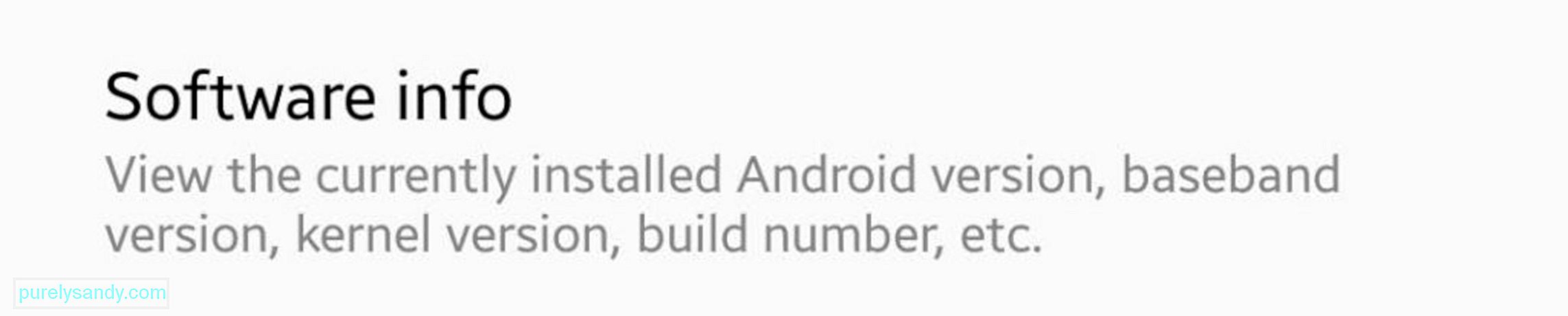
உங்கள் சாதனம் புதுப்பிக்கப்பட்டதா என்பதை அறிய , அமைப்புகளுக்குச் செல்லுங்கள் & gt; சாதனம் பற்றி & gt; மென்பொருள் மேம்படுத்தல். நீங்கள் நிறுவ வேண்டிய புதுப்பிப்பு நிலுவையில் இருந்தால் இங்கே பார்ப்பீர்கள். உங்கள் சாதனம் புதுப்பிக்கப்பட்டால், நீங்கள் நிறுவிய சமீபத்திய புதுப்பிப்பு மற்றும் நிறுவப்பட்ட தேதி ஆகியவற்றைக் காண்பீர்கள்.
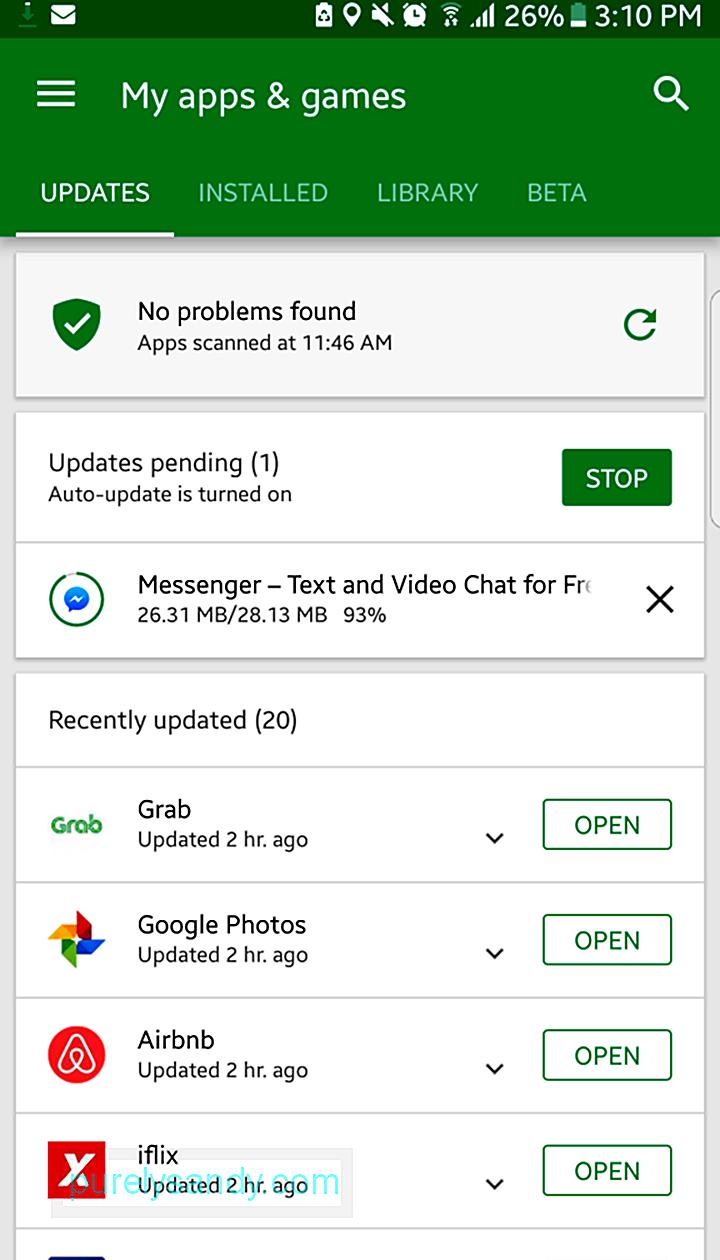
ஆண்ட்ராய்டு புதுப்பிப்புகளைத் தவறாமல் சோதிப்பதைத் தவிர, இது ஒரு உங்கள் பயன்பாடுகளை புதுப்பிக்க வைப்பதற்கான நல்ல நடைமுறை, குறிப்பாக உங்கள் சாதனத்தில் உள்ள எல்லாவற்றையும் கட்டுப்படுத்தும் கூகிள் சேவைகள்.
தந்திரம் 2: உங்கள் ரோம் தனிப்பயனாக்குசில நேரங்களில், உங்கள் சாதனத்தில் நீங்கள் என்ன புதுப்பிப்புகளை நிறுவலாம் என்பதை உங்கள் உற்பத்தியாளர் அல்லது கேரியர் கட்டுப்படுத்துகிறது. இதுபோன்றால், தனிப்பயன் ரோம் நிறுவுவது சிறந்த தீர்வாக இருக்கலாம். இதன் பொருள் Android இன் தனிப்பயனாக்கப்பட்ட பதிப்பை நிறுவுதல்.

இருப்பினும், இதைச் செய்ய வேண்டிய தேவை உள்ளது. சமூகம் வழங்கிய தனிப்பயன் மோட்களை நிறுவும் முன் உங்கள் தொலைபேசியை முதலில் ரூட் செய்ய வேண்டும். இந்த தனிப்பயன் மோட்கள் செயல்திறனை மேம்படுத்துவதற்காக வடிவமைக்கப்பட்டுள்ளன, கூடுதல் அம்சங்களை வழங்குகின்றன அல்லது உங்கள் சாதனம் இனி ஆதரிக்காவிட்டாலும் Android இன் சமீபத்திய பதிப்பை நிறுவ உங்கள் சாதனத்தை அனுமதிக்கும். ஆனால், உங்கள் சாதனத்தை வேர்விடும் தொடர்பான அபாயங்களை நீங்கள் கவனத்தில் கொள்ள வேண்டும். வேர்விடும் செயல்பாட்டில் ஏதேனும் தவறு நடந்தால் உங்கள் சாதனத்தை விலைக்கு வாங்க நல்ல வாய்ப்பு உள்ளது. இது உங்கள் உத்தரவாதத்தையும் ரத்து செய்யும், அதாவது இனிமேல் ஒவ்வொரு பழுதுபார்ப்புக்கும் நீங்கள் கட்டணம் செலுத்த வேண்டும். எனவே உங்கள் தொழில்நுட்ப திறன்களில் உங்களுக்கு நம்பிக்கை இல்லையென்றால், உங்களுக்காக இதைச் செய்ய ஒரு நிபுணரிடம் கேளுங்கள்.
தந்திரம் 3: உங்கள் வீட்டுத் திரையை நிர்வகிக்கவும்வானிலை அல்லது சமீபத்திய செய்திகள் போன்ற நிகழ்நேர தகவல்களை இழுக்கும் விட்ஜெட்டுகள் உங்கள் முகப்புத் திரையில் நிரம்பியுள்ளனவா? நீங்கள் ஒரு நேரடி வால்பேப்பரைப் பயன்படுத்துகிறீர்களா அல்லது மாற்றுப் படங்களைக் கொண்ட ஸ்கிரீன் சேவரைப் பயன்படுத்துகிறீர்களா? உங்கள் முகப்புத் திரையில் இந்த கூடுதல் நீங்கள் திரைகளுக்கு இடையில் மாறும்போதெல்லாம் சிறிது தாமதத்தை ஏற்படுத்தக்கூடும். இது விஷயங்களை ஒழுங்கமைக்கவும் தேட மிகவும் இயல்பாகவும் செய்கிறது. Android ஐ விரைவுபடுத்த உதவும் சிறந்த மற்றும் எளிமையான துவக்கத்திற்கு நீங்கள் மாறலாம்.
தந்திரம் 4: அனிமேஷன்களைக் குறைத்தல்இந்த தந்திரம் Android க்கு மட்டுமல்ல, மடிக்கணினிகள், டேப்லெட்டுகள் மற்றும் தனிப்பட்ட உட்பட அனைத்து பிற கேஜெட்களுக்கும் வேலை செய்கிறது கணினிகள். இந்த தந்திரம் Android ஐ விரைவுபடுத்தாது. அதற்கு பதிலாக, இது திரைகளுக்கும் பயன்பாடுகளுக்கும் இடையிலான மாறுதல் நேரத்தைக் குறைக்கிறது.
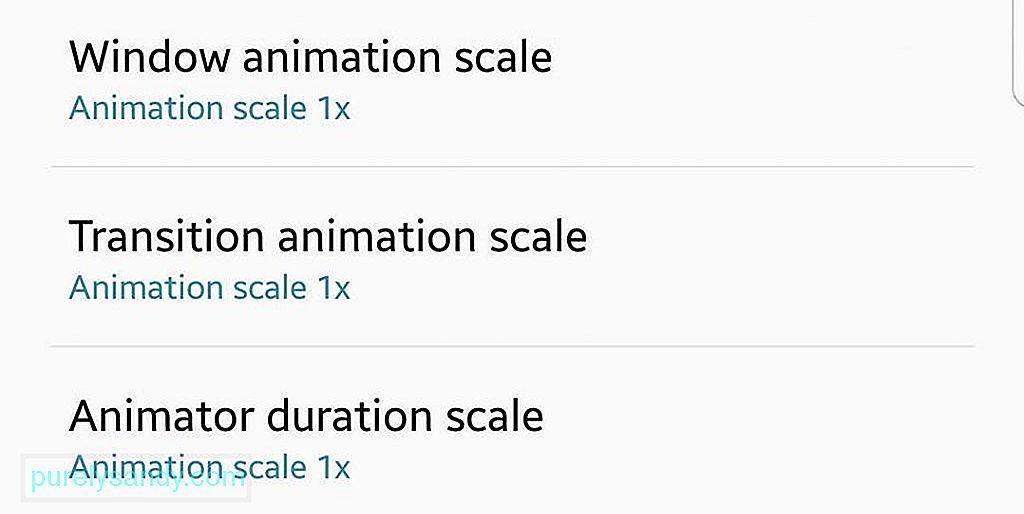
அனிமேஷன்களை அணைக்க, முக்கிய அமைப்புகள் மெனுவின் கீழ் டெவலப்பர் விருப்பங்களை அணுக வேண்டும். பில்ட் எண்ணைக் கண்டுபிடித்து ஏழு முறை தட்டவும். Android பயனர்களுக்கு இப்போது எளிதாக அணுகக்கூடிய டெவலப்பர் கருவிகளுக்கான அணுகலை இது அனுமதிக்கும். டெவலப்பர் விருப்பங்களுக்குச் செல்லுங்கள், நீங்கள் மாற்றம் அனிமேஷன் அளவைக் காண்பீர்கள். நீங்கள் அளவை ஆஃப் என அமைத்தால், எல்லா அனிமேஷன்களும் முடக்கப்படும், மேலும் உங்கள் பயன்பாடுகள் நாடகம் இல்லாமல் தோன்றும் அல்லது மறைந்துவிடும். சாளர அனிமேஷன் அளவுகோல் மற்றும் அனிமேட்டர் கால அளவை அணைக்க உங்களுக்கு விருப்பமும் உள்ளது.
தந்திரம் 5: ஜி.பீ.யூ ரெண்டரிங் கட்டாயப்படுத்து 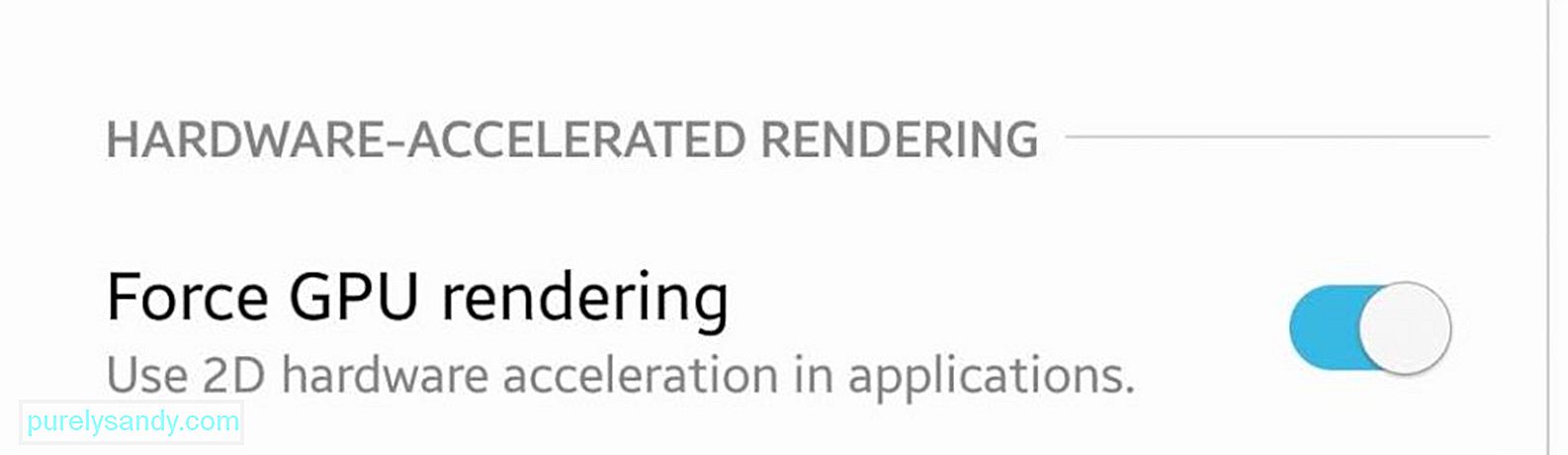
நீங்கள் டெவலப்பர் விருப்பங்கள் மெனுவில் இருக்கும்போது, உங்களால் முடியும் ஃபோர்ஸ் ஜி.பீ. ரெண்டரிங் பார்க்கவும். சில 2 டி கூறுகளுக்கான மென்பொருள் ரெண்டரிங் செய்வதற்கு பதிலாக இது உங்கள் சாதனத்தின் ஜி.பீ.யூ அல்லது கிராபிக்ஸ் செயலாக்க அலகு பயன்படுத்தும். மேலும் இது உங்கள் CPU க்காக விரைவான UI ரெண்டரிங், மென்மையான அனிமேஷன்கள் மற்றும் அதிக செயலாக்க சக்தியை ஏற்படுத்தும். ஒரு பிடிப்பு உள்ளது: CPU ஐ விட CPU அதிக சக்தியைப் பயன்படுத்துகிறது, எனவே இது உங்கள் பேட்டரி ஆயுளை 5% முதல் 15% வரை குறைக்கலாம்.
தந்திரம் 6: ஸ்கியாவுக்கு மாறுகநீங்கள் Android Nougat அல்லது அதற்கு மேற்பட்டதைப் பயன்படுத்துகிறீர்கள் என்றால், நீங்கள் GPU ரெண்டரிங் இயந்திரத்திலிருந்து Skia க்கு மாறலாம். ஸ்கியா ஒரு முழுமையான 2D திறந்த img கிராபிக்ஸ் நூலகமாகும், இது விளையாட்டுகளில் பின்னடைவைக் குறைக்க உதவுகிறது. இது கூகிள் குரோம், குரோம் ஓஎஸ், ஆண்ட்ராய்டு, மொஸில்லா பயர்பாக்ஸ், பயர்பாக்ஸ் ஓஎஸ் மற்றும் பிற தயாரிப்புகளுக்கான கிராபிக்ஸ் எஞ்சினாகவும் செயல்படுகிறது. ஆண்ட்ராய்டை விரைவுபடுத்த நீங்கள் கையாளக்கூடிய வெவ்வேறு அமைப்புகளுடன் டெவலப்பர் விருப்பங்களின் கீழ் இதைக் காணலாம்.

உங்கள் கேம்களுக்கு அழகிய கிராபிக்ஸ் விரும்பினால், நீங்கள் முயற்சி செய்யலாம் அவுட் ஃபோர்ஸ் 4 எக்ஸ் எம்.எஸ்.ஏ.ஏ, விளையாட்டுகளுக்கான மாற்று மாற்று மாற்று முறை. இருப்பினும், இதை இயக்குவது உங்கள் பேட்டரியை வேகமாக வெளியேற்றும், மேலும் சற்று மந்தநிலையை ஏற்படுத்தும். இது உங்கள் அழைப்பு. நீங்கள் வேறுபட்ட விருப்பங்களை முயற்சித்து, எந்த அமைப்புகள் உங்களுக்குச் சிறப்பாகச் செயல்படுகின்றன என்பதைக் காணலாம்.
தந்திரம் 7: உங்கள் உலாவியை வேகப்படுத்துங்கள் 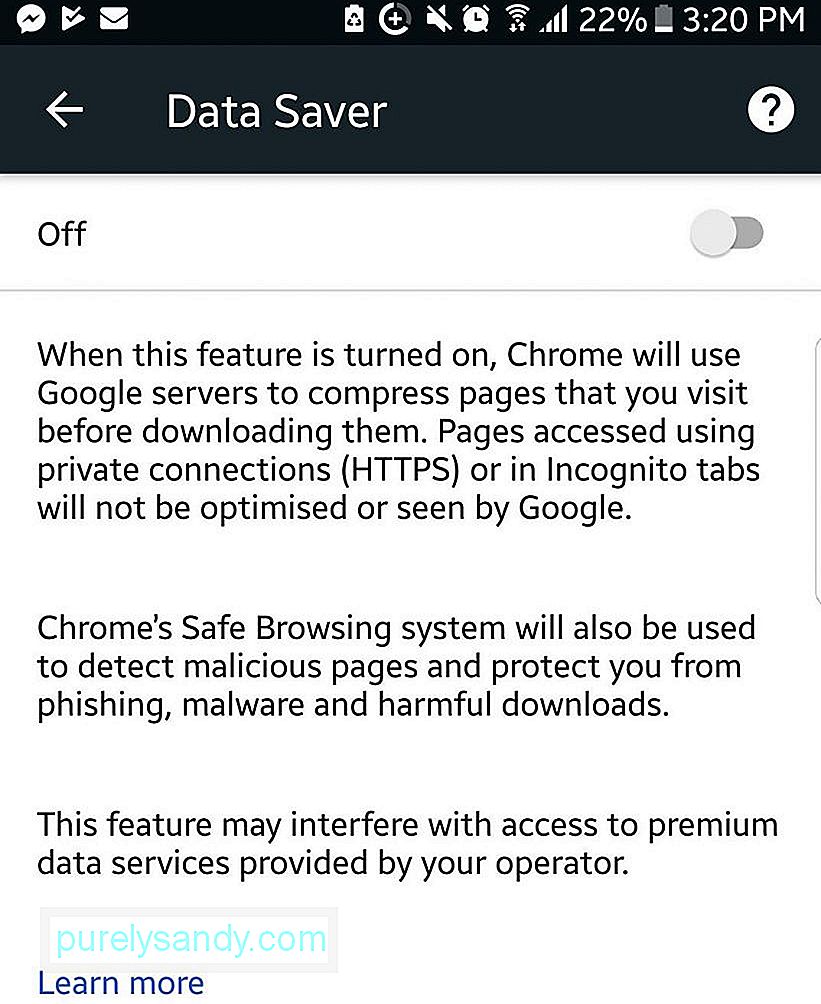
உங்கள் இணைய உலாவலை விரைவுபடுத்த விரும்பினால், Chrome இல் தரவு சேவர் பயன்முறையை இயக்கவும். இந்த அம்சத்தை இயக்குவது வலைப்பக்கங்களை சுருக்கி, தரவு நுகர்வு மற்றும் விரைவான ஏற்றுதல் நேரத்திற்கு வழிவகுக்கிறது. இந்த அம்சத்தின் தீங்கு என்னவென்றால், படத்தின் தரம் பாதிக்கப்படக்கூடும், ஆனால் சில பயனர்கள் வேகத்திற்காக அதை தியாகம் செய்ய தயாராக உள்ளனர். Chrome இல் உள்ள அமைப்புகள் மெனுவில் தரவு பயன்முறையை நீங்கள் இயக்கலாம்.
தந்திரம் 8: தற்காலிக சேமிப்புத் தரவை அழிதற்காலிக சேமிப்பில் உள்ள தரவு என்பது உங்கள் பயன்பாடுகள் விரைவாகத் தொடங்க உதவும் தகவல்களைச் சேமிக்கும் தகவல், எனவே அவர்கள் இந்த தகவலைப் பதிவிறக்க வேண்டியதில்லை அடுத்த முறை அவை துவங்கும் போது. எடுத்துக்காட்டாக, உங்கள் உலாவி உங்களுக்கு பிடித்த வலைத்தளத்திலிருந்து படங்களை சேமிக்கக்கூடும், எனவே நீங்கள் பக்கத்தை ஏற்றும்போதெல்லாம் அவற்றை மீண்டும் பதிவிறக்க வேண்டியதில்லை.
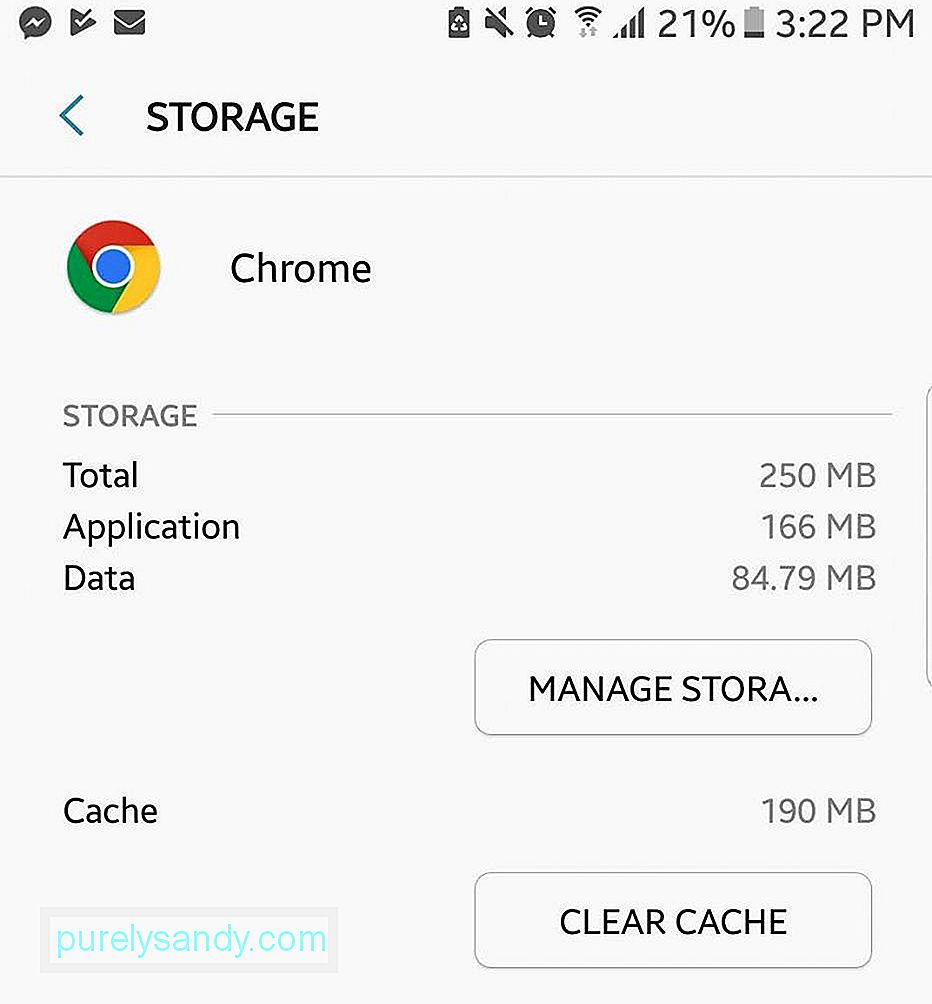
தற்காலிக சேமிப்பு தரவு உங்கள் Android சாதனத்தின் ஏற்ற நேரத்தை விரைவுபடுத்துகிறது. இருப்பினும், தற்காலிக சேமிப்பு வீங்கியிருந்தால் மற்றும் தற்காலிக சேமிப்பில் உள்ள தரவு உங்கள் சாதனத்தில் நிறைய சேமிப்பிடத்தை எடுத்துக் கொண்டால், அதற்கு பதிலாக உங்கள் சாதனம் மெதுவாக இருக்கலாம். அதிக இடத்தை உண்ணும் அந்த பயன்பாடுகளுக்கு, பயன்பாட்டைத் தட்டுவதன் மூலமும் பயன்பாட்டுத் தகவலுக்குச் செல்வதன் மூலமும் தனித்தனியாக அவற்றின் தற்காலிக சேமிப்பு தரவை நீக்கலாம் & gt; சேமிப்பு & ஜிடி; தற்காலிக சேமிப்பை அழிக்கவும்.
தந்திரம் 9: தானியங்கு ஒத்திசைவை முடக்கு 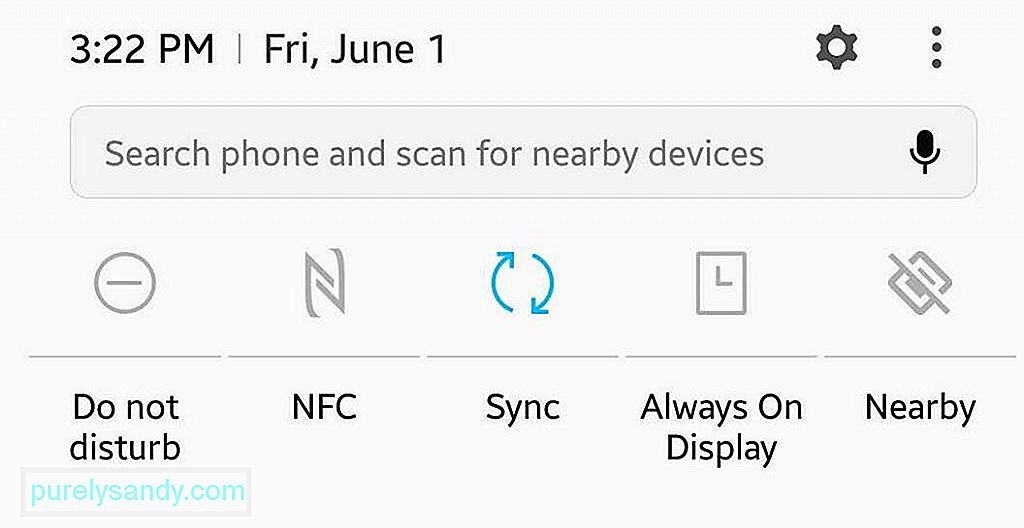
தானியங்கு ஒத்திசைவு உங்கள் சாதனத்தை மெதுவாக்குவது மட்டுமல்ல; இது மொபைல் தரவையும் பயன்படுத்துகிறது, ஏனெனில் இது தொடர்ந்து இணையத்திலிருந்து தகவல்களை பதிவேற்றி பதிவிறக்குகிறது. பயன்பாடுகள் பொதுவாக பின்னணியில் ஒத்திசைக்கின்றன, எனவே இதை எல்லா நேரங்களிலும் கண்டறிவது கடினம். “தரவை தானாக ஒத்திசைத்தல்” விருப்பம் இயக்கப்பட்டுள்ளதா என்பதைப் பார்க்க, முக்கிய அமைப்புகளின் கீழ் உங்கள் கணக்கு மெனுவுக்குச் செல்ல வேண்டும். எந்த பயன்பாடுகளை நீங்கள் பின்னணியில் தொடர்ந்து ஒத்திசைக்க விரும்புகிறீர்கள், எந்தெந்தவற்றை கைமுறையாக செய்ய விரும்புகிறீர்கள் என்பதை நீங்கள் தேர்வு செய்யலாம். தானியங்கு ஒத்திசைவு எவ்வளவு அடிக்கடி இருக்க வேண்டும் என்பதையும் நீங்கள் அமைக்கலாம்: ஒவ்வொரு 30 நிமிடங்களுக்கும், ஒவ்வொரு மணி நேரத்திற்கும், அல்லது ஒரு நாளைக்கு ஒரு முறை.
தந்திரம் 10: பின்னணி சேவைகளை முடக்குசில பயன்பாடுகள் பின்னணியில் தொடர்ந்து இயங்குகின்றன, எஸ்எம்எஸ் பயன்பாடு மற்றும் பிற மெசஞ்சர் பயன்பாடுகள் (பேஸ்புக், ஹேங்கவுட்கள், வாட்ஸ்அப் போன்றவை). இந்த பயன்பாடுகள் எந்த புதுப்பிப்புகள் அல்லது செய்திகளுக்கும் பின்னணியில் இயங்கும். இது ஒரு நல்ல விஷயம், ஆனால் இந்த அம்சம் பெரும்பாலும் பின்னணியில் இயங்கத் தேவையில்லாத பயன்பாடுகளால் சுரண்டப்படுகிறது.
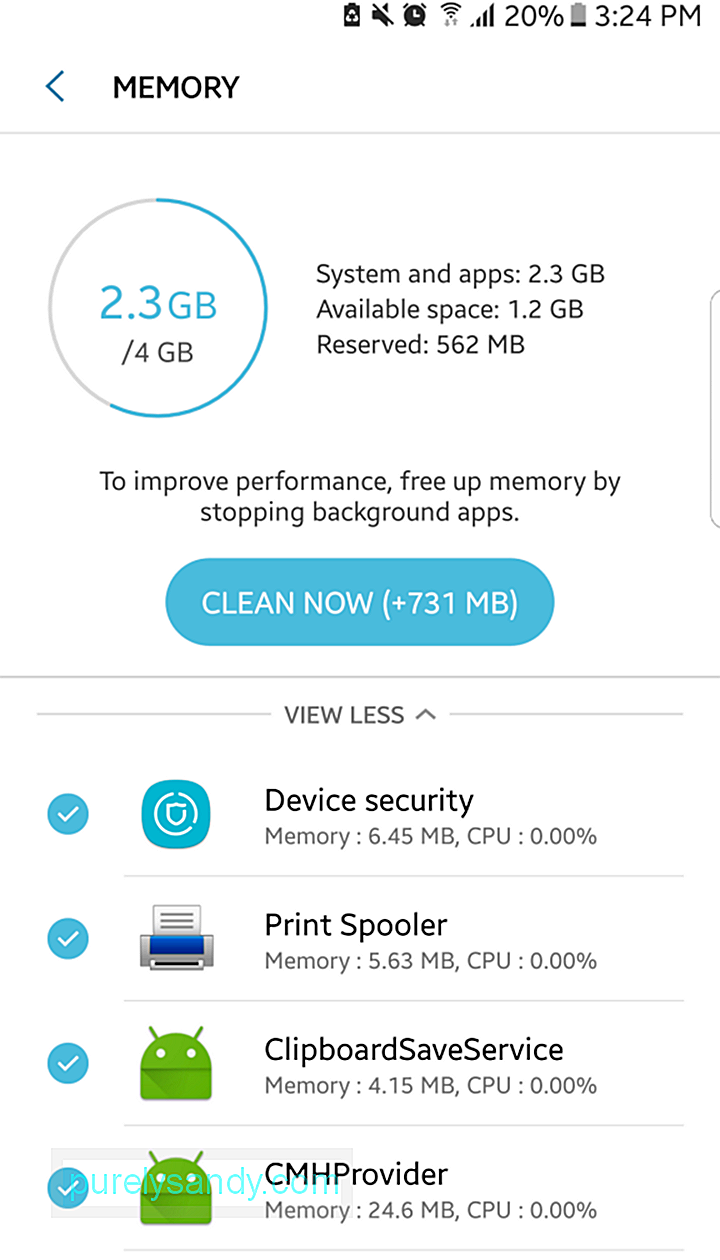
உங்கள் பயன்பாடுகளில் எது பின்னணி செயல்முறைகளை இயக்குகிறது என்பதைச் சரிபார்க்க, உங்கள் டெவலப்பர் விருப்பங்கள் மெனுவுக்குச் சென்று பின்னணி சரிபார்ப்பைத் தட்டவும். எந்த பயன்பாடுகளுக்கு பின்னணியில் இயக்க அனுமதி உள்ளது என்பதை இது காண்பிக்கும். உங்களுக்குத் தேவையில்லாதவற்றைத் தேர்வுசெய்து, இது உங்கள் Android ஐ வேகப்படுத்துகிறதா என்று பாருங்கள். இது பேட்டரிக்கும் பயனுள்ளதாக இருக்கும், ஏனெனில் இந்த பின்னணி பயன்பாடுகளும் உங்களுக்குத் தெரியாமல் பேட்டரி சக்தியைப் பயன்படுத்துகின்றன.
இதை அடுத்த நிலைக்கு எடுத்துச் செல்ல விரும்பினால், அதே மெனுவின் கீழ் பின்னணி செயல்முறை வரம்பையும் சரிபார்க்கலாம் . இது உங்கள் பின்னணி சேவைகளை முடக்காது, ஆனால் அது உங்கள் சேவையை அந்த சேவைகளைத் தேடுவதைத் தடுக்கும்.
தந்திரம் 11: ஓவர்லாக்கேமிங்கிற்காக உங்கள் தொலைபேசியை அடிக்கடி பயன்படுத்தினால், உங்கள் விளையாட்டு செயல்திறனை அதிகரிக்க ஓவர் க்ளாக்கிங் முயற்சி செய்யலாம். ஓவர் க்ளோக்கிங் என்பது உங்கள் CPU ஐ வழக்கமாகக் காட்டிலும் சற்று வேகமாக இயக்க கட்டாயப்படுத்தும் ஒரு செயல்முறையாகும். ஏனென்றால், எங்கள் சாதனங்கள் எவ்வளவு வேகமாக இருந்தாலும், அதிக வேகத்திற்கு எப்போதும் இடமுண்டு. பிசி விளையாட்டாளர்களிடையே கூட ஓவர் க்ளாக்கிங் பிரபலமாக உள்ளது, ஏனெனில் இது வன்பொருள் செயல்திறனை அதிகரிக்க அனுமதிக்கிறது. உங்கள் சாதனத்தை முதலில் வேரூன்றி, சிறந்த ஓவர் க்ளாக்கிங் பயன்பாட்டைப் பயன்படுத்தும் வரை நீங்கள் இதை ஆண்ட்ராய்டிலும் செய்யலாம்.
தந்திரம் 12: மூன்றாம் தரப்பு பயன்பாடுகளைப் பயன்படுத்தவும்உங்களுக்கு உதவ வடிவமைக்கப்பட்ட பல மூன்றாம் தரப்பு பயன்பாடுகள் உள்ளன அண்ட்ராய்டு வரை. கூகிள் பிளே ஸ்டோரில் கிடைக்கும் இந்த துறையில் மிகவும் நம்பகமான பயன்பாடுகளில் ஒன்று ஆண்ட்ராய்டு கிளீனர் கருவி. இந்த பயன்பாடு மூன்று வழிகளில் செயல்படுகிறது: இது குப்பைக் கோப்புகளை நீக்குவதன் மூலம் உங்கள் சாதனத்தில் சேமிப்பிடத்தை விடுவிக்கிறது, உங்கள் தொலைபேசியை மெதுவாக்கும் பின்தங்கிய பயன்பாடுகளை மூடுகிறது மற்றும் உங்கள் பேட்டரி ஆயுளை இரண்டு மணி நேரம் வரை நீட்டிக்கிறது.
தந்திரம் 13: மீட்டமைமற்ற அனைத்தும் தோல்வியுற்றால், உங்கள் தொலைபேசியின் செயல்திறனை அதிகரிக்கும் நம்பிக்கை இல்லை என்று நீங்கள் நினைத்தால், கடைசி விருப்பம் தொழிற்சாலை மீட்டமைப்பைச் செய்வதாகும். இது உங்கள் தொலைபேசியின் நிலையை நீங்கள் முதலில் வாங்கியபோது மீண்டும் கொண்டு வருகிறது. மீட்டமைப்பது குவிந்து கிடந்த அனைத்து குப்பைகளையும் நீக்கி, உங்கள் சாதனம் மீண்டும் புதியது போல செயல்படும்.
இருப்பினும், மீட்டமைப்பது உங்கள் தொலைபேசியில் உள்ள பயன்பாடுகள், தொடர்புகள், புகைப்படங்கள் மற்றும் பிற கோப்புகள் உள்ளிட்ட உங்கள் எல்லா தரவையும் நீக்கும். எனவே நீங்கள் ஒரு தொழிற்சாலை மீட்டமைப்பைச் செய்வதற்கு முன், உங்கள் எல்லா தரவையும் காப்புப் பிரதி எடுக்க உறுதிப்படுத்தவும். புதிதாகத் தொடங்குவது மிகவும் வெறுப்பாக இருக்கும், எனவே இந்த விருப்பத்தை கடைசி முயற்சியாக மட்டுமே பயன்படுத்தவும்.
YouTube வீடியோ: உங்கள் Android சாதனத்தை விரைவுபடுத்துவதற்கான சிறந்த தந்திரங்கள்
09, 2025

